Kā apiet FRP Google kontu jebkurā Huawei 2018 ierīcē [darbojas uz Android 8.0, 7.0, 6.0]
Android Padomi Un Ieteikumi / / August 05, 2021
Vai pēc tālruņa atiestatīšanas esat aizmirsis Google akreditācijas datus? tad šeit ir ceļvedis ByPass FRP Google kontam jebkurā Huawei Android ierīces.
Labi, tāpēc esat aizmirsis savus Google pasta akreditācijas datus vai varbūt esat kādam iegādājies lietotu Huawei Android ierīci un atiestatījis tālruni. Lai kāds būtu gadījums, lieta ir tāda, ka vēlaties apiet Google FRP savā Huawei Android ierīcē un vēlaties to izdarīt ātri. Neuztraucieties, jo mēs vietnē GetDroidTips saņēmām jūsu uzmanību. Šodien šajā amatā mēs to aplūkosim Kā apiet FRP Google kontu jebkurā Huawei 2018 ierīcē [darbojas uz Android 8.0, 7.0, 6.0].
Gadījumā, ja jūs to vēl nezināt, FRP nozīmē Factory Reset Protection, kas ir Google drošības pasākums Android ierīcēm. FRP tiek automātiski aktivizēts, tiklīdz ierīcē esat iestatījis Google kontu. Ja šis drošības pasākums ir aktivizēts, tie neatļautiem lietotājiem neļauj lietot tālruni pēc atiestatīšanas, ja vien jūs neievadāt iepriekš pievienotos Gmail konta akreditācijas datus.
Tagad, kad jūs zināt, kas ir FRP vai rūpnīcas atiestatīšanas aizsardzība, ļaujiet mums apskatīt, kā apiet FRP Google kontu jebkurā Huawei 2018 ierīcē [Darbojas ar Android 8.0, 7.0, 6.0].
Satura rādītājs
-
1 Kā apiet FRP Huawei ierīcēs
- 1.1 1. darbība: atveriet pārlūku Huawei ierīcē
- 1.2 2. darbība: lejupielādējiet ātrās saīsnes veidotāja lietotnes APK
- 1.3 3. darbība: iespējojiet OEM atbloķēšanu
Kā apiet FRP Huawei ierīcēs
1. darbība: atveriet pārlūku Huawei ierīcē

Tagad, lai apietu FRP Huawei ierīcēs, jums rūpīgi jāveic šādas darbības:
- Vispirms ieslēdziet Wifi un pievienojiet to savam Wi-Fi SSID.
- Tagad atgriezieties Huawei Android ierīces WELCOME ekrānā.
- Dažas sekundes ilgi pieskarieties diviem pirkstiem.
- Tagad jums vajadzētu redzēt Talkback apmācības ekrānu. Lūk, uzzīmē lielu L un pēc tam veiciet dubultskārienu uz Pārtraukt atsauksmi pogu.
- Tagad veiciet dubultskārienu uz labi pogu, lai apturētu sarunu.
- Nākamajā ekrānā pieskarieties Palīdzība un atsauksmes.
- Šeit pieskarieties Meklēšanas ikona.
- Tips Balss meklēšanas joslā un pēc tam atlasiet Balss no saraksta.
- Tagad pieskarieties darba sākšana ar piekļuvi balsi.
- Pieskarieties Youtube video atskaņošana ikona.
- Ir pienācis laiks pieskarties Kopīgot bultiņu.
- Pieskarieties 3 punktu ikona.
- Tagad pieskarieties YouTube video un velciet to uz leju.
- Šeit pieskarieties 3 punktu ikona augšējā labajā stūrī un atlasiet Noteikumi un konfidencialitātes politika Opcija.
- Tas atvērs Google Chrome vai Stock Huawei pārlūka lapu Noteikumu un konfidencialitātes politika.
2. darbība: lejupielādējiet ātrās saīsnes veidotāja lietotnes APK
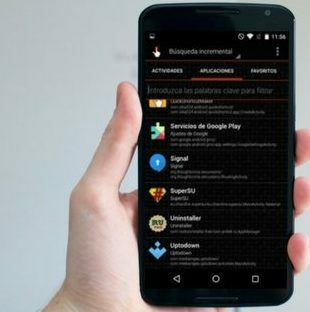
- Tagad, kad esat ieguvis piekļuvi pārlūkprogrammai Lejupielādējiet Quick Shortcut Maker APP APK.
- Kad lejupielāde būs pabeigta, ekrāna apakšdaļā būs redzams uznirstošais logs, vienkārši pieskarieties ATVĒRT.
- Tagad pieskarieties Quick Shortcut Maker App Apk un instalējiet to savā Android ierīcē. Gadījumā, ja saņemat kādu nezināmu avotu brīdinājumu, vienkārši iespējojiet Nezināmi avoti opciju, dodoties uz sadaļu Iestatījumi >> Drošība.
- Kad instalēšanas process ir pabeigts, pieskarieties Atvērt.
- Lietotnē Quick Shortcut Maker meklējiet MĀJAS. Tagad jūs saņemsiet dažādu procesu un uzdevumu sarakstu, kas saistīti ar vaicājumu.
- Tagad pieskarieties HUAWEI MĀJAS un atlasiet Huawei MĀJAS uzdevums, kas ir pati pirmā iespēja.
- Šeit pieskarieties Izmēģiniet pogu.
- Tagad izvēlieties Iestatīt tālruni opcija.
3. darbība: iespējojiet OEM atbloķēšanu

- Tagad dodieties uz savu Huawei Android ierīci Iestatījumi >> Sistēmaun pieskarieties Par telefonu.
- Šeit 7 reizes pieskarieties Veidojuma numurs līdz redzat tostu, kurā teikts Jūs tagad esat izstrādātājs.
- Tagad atgriezieties pie Iestatījumi un pieskarieties Izstrādātāja iespējas.
- Šeit iespējojiet OEM atbloķēšana opcija.
- Tagad atsāknējiet Huawei ierīci, turot nospiestu barošanas pogu un pieskaroties Pārstartējiet.
Tieši tā! Jūs esat veiksmīgi apņēmis FRP Google kontu savā Huawei ierīcē.
Tātad, puiši, tas bija mūsu uzņemšanās Kā apiet FRP Google kontu jebkurā Huawei 2018 ierīcē [darbojas uz Android 8.0, 7.0, 6.0]. Mēs ceram, ka jums šī ziņa šķita noderīga. Tikai gadījumā, ja esat iestrēdzis kaut kur starp soļiem vai jautājumiem, kas saistīti ar tēmu, varat tos atstāt zemāk esošo komentāru sadaļā.
Sveiki, es esmu Abhinav Jain, 19 gadus vecs tīmekļa izstrādātājs, dizainers, digitālais tirgotājs un tehnikas entuziasts no Ņūdeli, Indijas. Es esmu Datoru lietojumprogrammu students, kurš ir arī ārštata darbinieks un strādā pie dažām Awesome vietnēm.
![Kā apiet FRP Google kontu jebkurā Huawei 2018 ierīcē [darbojas uz Android 8.0, 7.0, 6.0]](/uploads/acceptor/source/93/a9de3cd6-c029-40db-ae9a-5af22db16c6e_200x200__1_.png)


